ホームページ >システムチュートリアル >Windowsシリーズ >win10のアップデートに失敗して起動できない問題の解決方法
win10のアップデートに失敗して起動できない問題の解決方法
- 王林転載
- 2024-01-05 21:05:331492ブラウズ
システムが更新できる場合、多くのユーザーはすぐにシステムを更新しますが、多くのユーザーは更新に失敗し、コンピューターをセーフ モードで起動できません。win10 の更新失敗、起動できずセーフ モードに入ることができない場合を見てみましょう。セーフモードの解決策。
win10 アップデートが失敗し、電源をオンにできない場合の対処方法:
1. 電源ボタンを 10 秒以上長押しして、[詳細オプション] に入り、[スタートアップ設定] をクリックします。 。
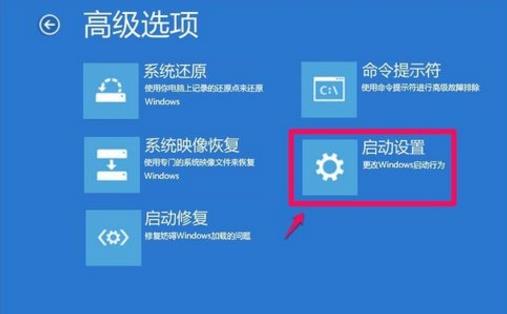
2. 次に、「再起動」をクリックします。
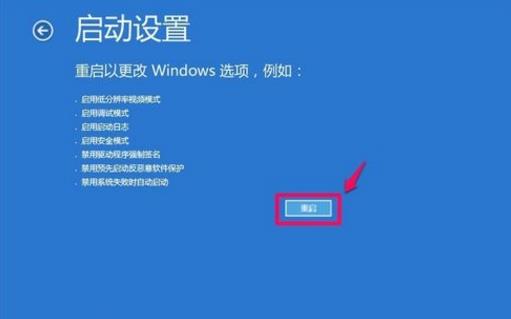
3.「4 または 5」を選択してセーフ モードに入ります。
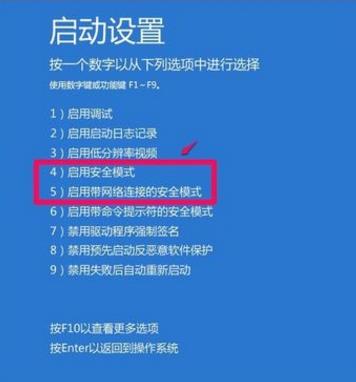
4. 左下隅を右クリックして開始し、[Windows システム] をクリックして、[コントロール パネル] を選択します。
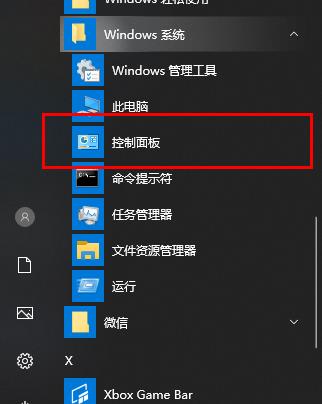
5.「デバイスマネージャー」を選択してクリックします。
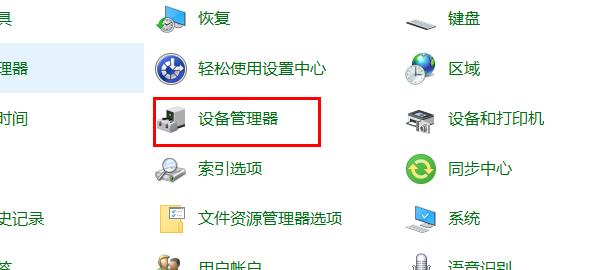
6.「ディスプレイ アダプター」を開き、グラフィック カードを右クリックして「プロパティ」を選択します。
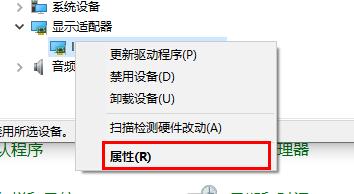
7. [ドライバー] を選択し、[ドライバーのロールバック] をクリックして、[OK] をクリックします。
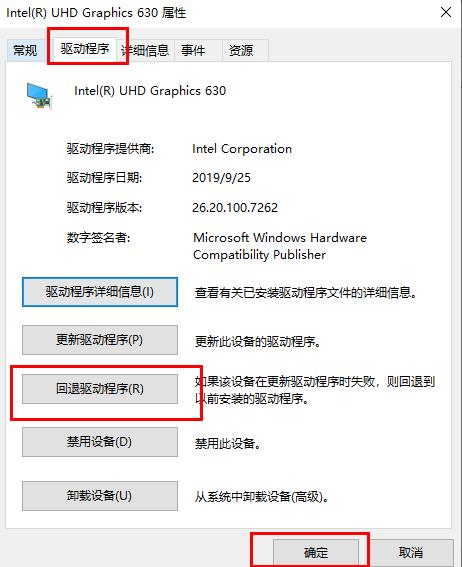
以上がwin10のアップデートに失敗して起動できない問題の解決方法の詳細内容です。詳細については、PHP 中国語 Web サイトの他の関連記事を参照してください。
声明:
この記事はsomode.comで複製されています。侵害がある場合は、admin@php.cn までご連絡ください。

